Bạn muốn chiến dịch quảng cáo Facebook của mình tiếp cận đúng đối tượng, tối ưu chi phí và mang lại lợi nhuận cao? Bạn muốn tự tin quản lý và điều chỉnh quảng cáo một cách chuyên nghiệp? Advertising Agency sẽ cùng bạn đi tìm hiểu tất tật tật về Trình quản lý quảng cáo trên Facebook ngay trong bài viết dưới đây.
Trình Quản Lý Quảng Cáo Trên Facebook là gì?
Trình quản lý quảng cáo Facebook hay Facebook Ads Manager là một công cụ mà bạn có thể tạo, quản lý và đo lường hiệu suất các chiến dịch quảng cáo của mình.
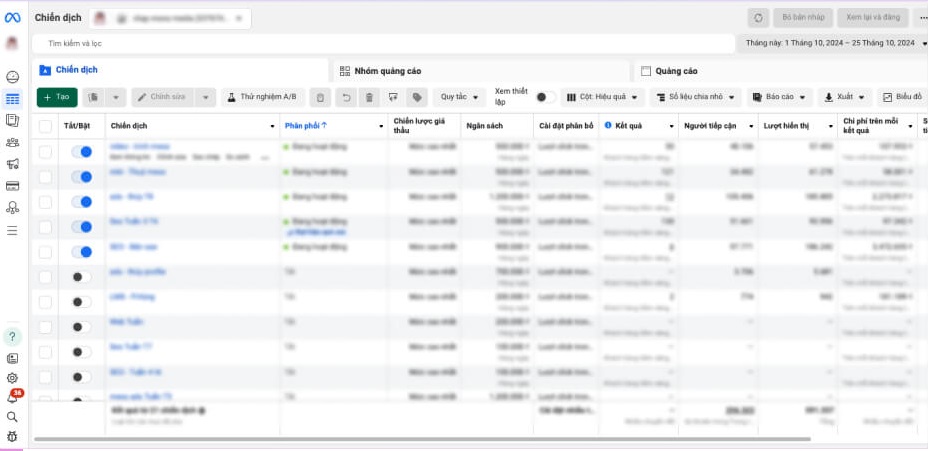
Trình quản lý quảng cáo trên Facebook sẽ giúp bạn:
- Thiết lập các chiến dịch quảng cáo trên nền tảng Facebook.
- Tạo, quản lý và điều chỉnh các nhóm quảng cáo và quảng cáo.
- Quản lý giá thầu của quảng cáo.
- Cho phép nhắm đến nhiều đối tượng khác nhau.
- Truy cập và phân tích các chỉ số liên quan để đánh giá hiệu quả chiến dịch.
- Tối ưu hóa các chiến dịch quảng cáo Facebook Ads.
- Theo dõi hiệu suất của các chiến dịch.
- Chạy thử nghiệm và kiểm tra các chiến dịch quảng cáo Facebook.
Tại sao nên sử dụng trình quản lý quảng cáo trên facebook
Việc sử dụng Trình quản lý quảng cáo trên Facebook mang lại rất nhiều lợi ích so với việc chỉ quảng cáo bài viết thông thường. Dưới đây là những ưu điểm vượt trội của công cụ này:
- Cho phép tùy chỉnh đối tượng mục tiêu và xây dựng tệp khách hàng phù hợp một cách linh hoạt.
- Người dùng được ưu tiên trải nghiệm những tính năng quảng cáo mới nhất mà Facebook thường xuyên cập nhật.
- Facebook thường ưu tiên hỗ trợ cho những ai sử dụng Ads Manager hơn là tài khoản quảng cáo thông thường.
- Facebook Ads Manager giúp bạn dễ dàng tạo thêm tài khoản quảng cáo con hoặc tạo nhóm nhanh chóng.
- Cho phép chia sẻ tệp khách hàng với các tài khoản khác, hỗ trợ tối đa việc quản lý và hợp tác quảng cáo.
- Tích hợp Facebook Pixel giúp việc theo dõi dữ liệu (tracking) và tối ưu chuyển đổi (conversion) trở nên đơn giản và hiệu quả hơn.
So với tài khoản quảng cáo thông thường hay các công cụ quản lý khác, Trình quản lý quảng cáo trên Facebook vượt trội với nhiều tiện ích và tính năng ưu việt.
Cách truy cập vào trình quản lý quảng cáo Facebook Ads Manager
Thông thường, trình quản lý quảng cáo trên Facebook sẽ nằm ở thanh bên trái của bất kì trang Facebook nào. Hãy tìm biểu tượng mũi tên, chọn “Trình quản lý quảng cáo Facebook” trong menu thả xuống
Hoặc truy cập vào đường dẫn sau: https://www.facebook.com/adsmanager
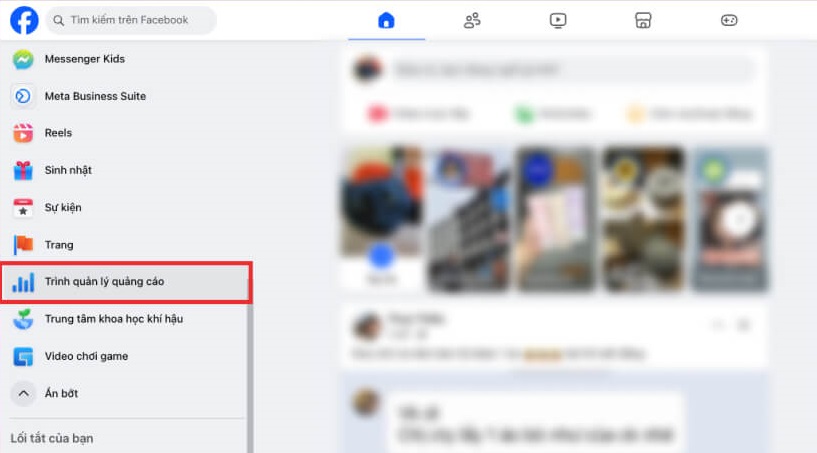
Hướng dẫn cách sử dụng trình quản lý quảng cáo trên Facebook từ A – Z
1. Tạo quảng cáo bằng Trình quản lý quảng cáo trên Facebook
Bước 1: Chọn mục tiêu cho chiến dịch của bạn
Bước 2: Đặt tên cho chiến dịch
Bước 3: Chọn các danh mục cho quảng cáo, thử nghiệm A/B và tối ưu hóa ngân sách cho chiến dịch đó
Bước 4: Thiết lập ngân sách, lên lịch chạy và đặt giá thầu.
Bước 5: Thiết lập nhắm mục tiêu theo đối tượng
Bước 6: Thiết lập vị trí đặt quảng cáo
Bước 7: Thiết lập quảng cáo
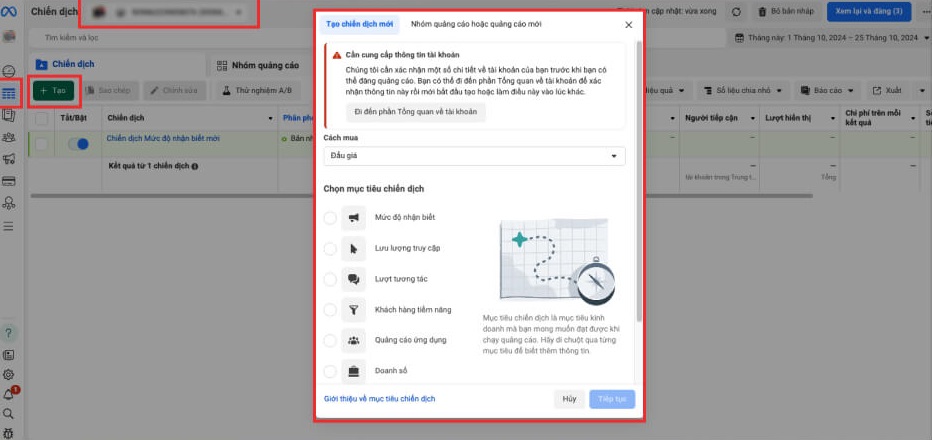
2. Chỉnh sửa quảng cáo với Trình quản lý quảng cáo trên Facebook
Để chỉnh sửa hàng loạt chiến dịch, nhóm quảng cáo hoặc quảng cáo, bạn chỉ cần chọn các hộp trong cột đầu tiên, sau đó chọn “Chỉnh sửa” trên thanh điều hướng.
Các chiến dịch
Tại đây, bạn có thể thay đổi tên chiến dịch, đặt giới hạn chi tiêu (tùy chọn) và bật/ tắt chiến dịch theo nhu cầu.
Nhóm quảng cáo
Nhóm quảng cáo trong Trình quản lý quảng cáo trên Facebook cho phép chỉnh sửa tên, ngân sách, lịch trình, vị trí đặt, đối tượng mục tiêu, tối ưu hóa và phân phối quảng cáo(nhóm quảng cáo được tối ưu hóa cho những gì). Bạn cũng có thể bật hoặc tắt nhóm quảng cáo tại đây.
Quảng cáo
Tại phần này, bạn có thể thay đổi tên quảng cáo, điểm đến (Trang Facebook nói xuất phát quảng cáo của bạn), nội dung quảng cáo (bao gồm hình ảnh, văn bản, liên kết và lời kêu gọi hành động), bật/ tắt quảng cáo.
3. Báo cáo hoạt động quảng cáo trên Facebook
Thông qua các bộ lọc từ Trình quản lý quảng cáo trên Facebook, bạn có thể biết được rằng quảng cáo hoạt động như thế nào so với mục tiêu ban đầu và dễ dàng tạo các báo cáo chi tiết.
Bộ lọc quảng cáo: Tìm chiến dịch, nhóm quảng cáo, quảng cáo có liên quan
Trình quản lý quảng cáo trên Facebook hỗ trợ lọc và tìm kiếm quảng cáo hoặc nhóm quảng cáo thông qua 4 cách sau: Tìm kiếm, Bộ lọc, Phạm vi ngày, Bậc quảng cáo.

Bộ lọc thống kê: Nhận dữ liệu cho báo cáo quảng cáo Facebook
Để tùy chỉnh bảng báo cáo trong Trình quản lý quảng cáo trên Facebook, bạn có thể sử dụng hai công cụ chính:
– Cột: Công cụ này cho phép bạn lựa chọn các số liệu muốn hiển thị trong báo cáo. Bạn có thể dễ dàng thêm hoặc xóa các cột bằng cách chọn “Tùy chỉnh cột”.
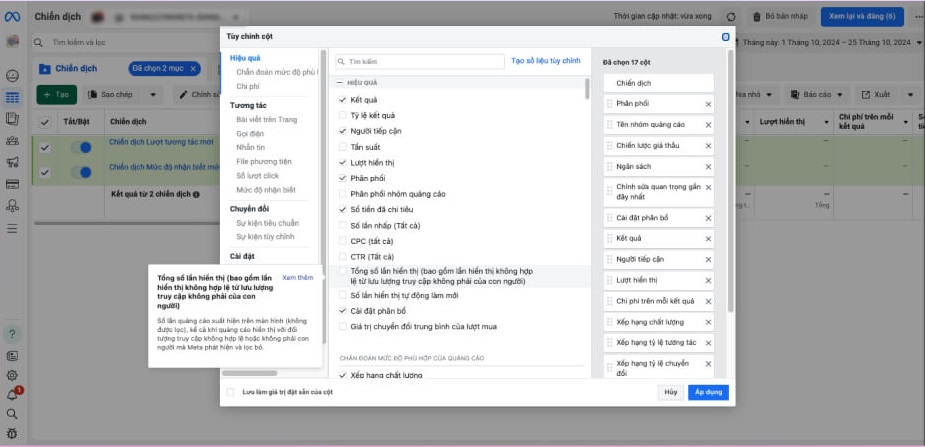
– Phân tích: Công cụ này giúp bạn phân tích sâu hơn dữ liệu quảng cáo bằng cách chia nhỏ theo các tiêu chí sau (mỗi tiêu chí chỉ được chọn một mục):
- Phân phối: Ví dụ như độ tuổi, vị trí địa lý hoặc nền tảng quảng cáo.
- Hành động: Ví dụ như thiết bị được sử dụng để chuyển đổi, điểm đến hay loại chế độ xem video.
- Thời gian: ngày, tuần, tháng.
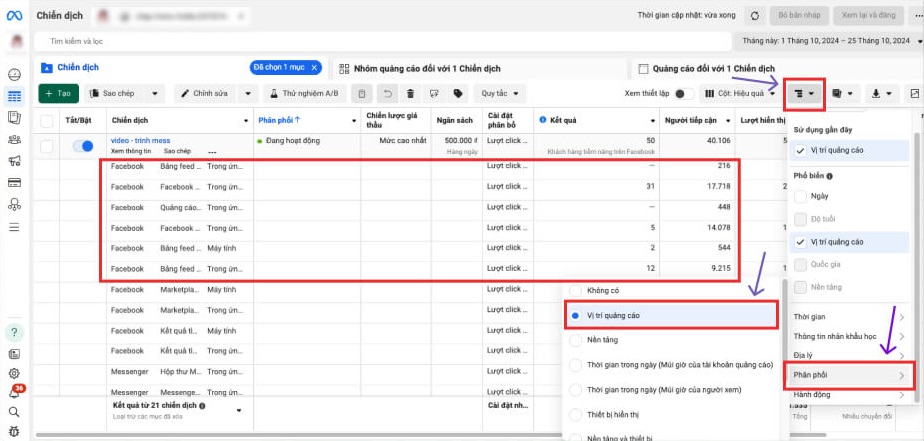
Xuất, chia sẻ, lưu báo cáo quảng cáo từ Trình quản lý quảng cáo trên Facebook
Trình quản lý quảng cáo trên Facebook cung cấp các tùy chọn sau để hỗ trợ báo cáo:
- Xuất: Dữ liệu có thể được tải xuống dưới dạng tệp Excel (định dạng .xls hoặc .xlsx) hoặc CSV (định dạng .csv).
- Chia sẻ: Một liên kết có thể được tạo để chia sẻ báo cáo với những người có quyền truy cập vào tài khoản quảng cáo.
- Lưu: Bạn có thể lưu các chế độ xem dữ liệu và lên lịch gửi báo cáo tự động mỗi ngày, mỗi tuần, mỗi tháng.
4. Phân tích hiệu suất quảng cáo
Trình quản lý quảng cáo trên Facebook cho phép bạn phân tích chi tiết từng chiến dịch, bộ quảng cáo, quảng cáo, cung cấp thông tin cụ thể ví dụ như kết quả theo thời gian và dữ liệu nhân khẩu học.
– Biểu đồ chi tiết
Biểu đồ trực quan hóa dữ liệu, giúp bạn dễ dàng theo dõi hiệu suất, nhân khẩu học và vị trí của đối tượng.
– Phần tóm tắt
Cung cấp thông tin tổng quan về quảng cáo, bao gồm phân phối, mục tiêu, chi tiêu trong ngày và tổng lịch trình. Bạn cũng có thể quản lý quảng cáo trực tiếp từ đây (bật/tắt, chỉnh sửa, tạo quảng cáo tương tự, xóa quảng cáo).
– Bảng báo cáo
Bảng báo cáo từ Trình quản lý quảng cáo trên Facebook sẽ hiển thị dữ liệu chi tiết, nhưng được lọc theo cấp độ bạn đang xem. Ví dụ: xem chiến dịch sẽ thấy nhóm quảng cáo/quảng cáo con, xem nhóm quảng cáo sẽ thấy các quảng cáo bên trong, và xem quảng cáo sẽ chỉ thấy chính quảng cáo đó.
Các thông số cần lưu ý khi dùng trình quản lý quảng cáo trên Facebook
Để hiểu rõ hơn về Facebook Ads và quá trình làm việc với Trình quản lý quảng cáo trên Facebook được diễn ra thuận lợi, hãy làm quen với các thông số sau:
- CTR – Click Through Rate (Tỷ lệ nhấp chuột): Tỷ lệ người nhấp vào quảng cáo so với số người thấy quảng cáo. Ví dụ: nếu 100 người thấy quảng cáo và 5 người nhấp vào, CTR là 5%.
- CPM – Cost Per Mile (Chi phí trên 1000 lần hiển thị): Chi phí bạn trả cho mỗi 1000 lần quảng cáo được hiển thị. Ví dụ: CPM là 10.000 VNĐ nghĩa là bạn phải trả 10.000 VNĐ cho mỗi 1000 lần quảng cáo xuất hiện.
- CPC – Cost Per Click (Chi phí trên mỗi nhấp chuột): Số tiền bạn trả cho mỗi lần người dùng nhấp vào quảng cáo. Ví dụ: CPC là 1.000 VNĐ nghĩa là bạn trả 1.000 VNĐ cho mỗi lượt nhấp.
- Impression (Số lượt hiển thị): Tổng số lần quảng cáo được hiển thị trên trang Facebook của khách hàng, cả những lượt không click.
- CR – Conversion Rate (Tỷ lệ chuyển đổi): Tỷ lệ người dùng hoàn thành mục tiêu sau khi nhấp vào quảng cáo (ví dụ: mua hàng). Ví dụ: nếu 100 người nhấp vào quảng cáo và 10 người mua hàng, CR là 10%.
Xem thêm: CPM quảng cáo Facebook là gì? Bí quyết tối ưu CPM khi chạy ADS
Xem thêm: CPC là gì? Tất tần tật về CPC và cách tối ưu CPC trong quảng cáo
Những công cụ hỗ trợ sử dụng Facebook Ads Manager
Một số công cụ hữu ích dùng để hỗ trợ trong quá trình sử dụng trình quản lý quảng cáo trên Facebook, bao gồm:
– Facebook Audience Insights: Công cụ này giúp bạn nghiên cứu sâu về đối tượng mục tiêu, cung cấp dữ liệu về nhân khẩu học, vị trí địa lý, và hành vi của khách hàng.
– Power Editor: Dành cho những nhà quảng cáo quy mô lớn, công cụ này cho phép tạo, chỉnh sửa và đăng nhiều quảng cáo cùng lúc, đồng thời kiểm soát chặt chẽ chiến dịch hơn. Power Editor cũng cho phép nhập quảng cáo từ Excel, và sử dụng các bộ lọc để tiết kiệm thời gian.
– Facebook Pixel: Đây là đoạn mã theo dõi các hành động của người dùng trên trang web của bạn. Từ đó, bạn có thể tạo ra các quảng cáo Facebook hiệu quả và phù hợp hơn với hành vi của khách hàng.
Xem thêm: Facebook Pixel là gì? Cách tạo Pixel Facebook mới nhất
Tài nguyên hỗ trợ có liên quan
Để hỗ trợ quá trình tự học quảng cáo Facebook Ads tại nhà, bạn có thể tham khảo một số nguồn tài liệu hữu ích sau:
Ứng dụng Trình quản lý quảng cáo Facebook trên điện thoại di động
Facebook cung cấp ứng dụng Facebook Ads Manager cho cả hệ điều hành iOS và Android. Ứng dụng này cho phép bạn tạo và quản lý quảng cáo, theo dõi hiệu suất chiến dịch, nhận thông báo quan trọng và kiểm tra các chỉ số quảng cáo mọi lúc mọi nơi.
Facebook Creative Hub (Trung tâm sáng tạo)
Đây là một công cụ mạnh mẽ giúp bạn tạo bản mẫu quảng cáo, xem trước quảng cáo trên các nền tảng khác nhau, cộng tác với nhóm và chia sẻ ý tưởng một cách dễ dàng. “Thư viện cảm hứng” trong Creative Hub cũng là một nguồn tài nguyên tuyệt vời để khám phá các định dạng quảng cáo sáng tạo mà các doanh nghiệp khác đang sử dụng.
Facebook Advertising Insights (Thông tin chi tiết về quảng cáo Facebook)
Nguồn tài liệu này cung cấp các bài viết chuyên sâu về quảng cáo Facebook, giúp bạn khám phá những cách thức mới để khai thác tối đa dữ liệu quảng cáo của chính bạn và học hỏi từ kinh nghiệm của người khác.
Facebook Blueprint
Đây là một chương trình đào tạo trực tuyến chính thức từ Facebook, cung cấp các khóa học bài bản về cách sử dụng quảng cáo Facebook hiệu quả nhất, giúp bạn đạt được mục tiêu kinh doanh.
Hy vọng qua bài viết này, bạn đã nắm được cách làm chủ Trình quản lý quảng cáo trên Facebook một cách hiệu quả. Đừng ngần ngại bắt đầu ngay hôm nay để tạo ra những chiến dịch quảng cáo ấn tượng và tiếp cận đúng khách hàng mục tiêu.
Tư vấn quảng cáo chuyên nghiệp, mua bán tài khoản quảng cáo liên hệ Advertising Agency để được tư vấn 1-1 miễn phí!
Website: advertisingagency.vn
Điện thoại: 0339987101
Email: ducadvertisingagency@gmail.com
Địa chỉ: 55 Đường số 36, KDC Vạn Phúc, Phường Hiệp Bình Phước, Tp. Thủ Đức, Tp. HCM





